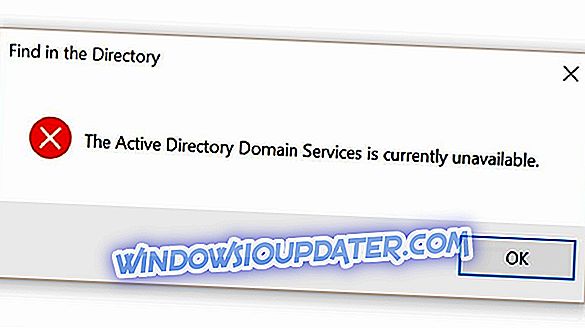6 løsninger til løsning af WoW lanceringsproblemer
- Brug en lokal konto
- Tæt baggrundsprogrammer
- Slet Battle.net Cache og Battle.net Files
- Slet dine tilføjelsesprogrammer
- Afinstaller nyere Windows 10-opdateringer
- Deaktiver Game DVR
World of Warcraft er et massivt multiplayer online rollespilspil fra Blizzard. Hvis du ikke er bekendt med disse typer spil, kræver disse spil normalt et månedligt gebyr og meget tid at afslutte.
Nogle vil sige, at sådanne spil ikke engang har en ende, så du kan spille dem næsten for evigt. Siden World of Warcraft er blevet frigivet langt tilbage i 2004, og det havde flere udvidelser, har millioner af mennesker brugt hundreder eller endda tusinder af timer at spille deres yndlingsspil.

Med udgivelsen af Windows 10 klager nogle World of Warcraft-spillere på, at de ikke kan starte World of Warcraft på Windows 10.
Forestil dig at bruge hundredvis af dollars og timer på et videospil, som du ikke kan starte mere og hvor frustrerende det kan være.
Der er dog nogle få løsninger, der kan hjælpe dig med at gå tilbage til dit yndlingsspil. Dette er et mærkeligt og frustrerende problem, og det skyldes din Windows Live-konto.
Hvad skal man gøre, hvis World of Warcraft ikke åbner
Løsning 1: Brug en lokal konto
For at rette op på dette skal du logge ind på din computer ved hjælp af din lokale konto. Log ind på Windows 10 ved hjælp af din Windows Live-konto er ret nyttigt, du kan holde dine indstillinger og startskærm synkroniseret på tværs af alle Windows 10-enheder.
Derudover kan du få adgang til dine OneDrive-filer hvor som helst og med lethed, ligesom på din pc, men det ser ud til at logge ind med din Windows Live-konto, så du forhindrer dig i at spille World of Warcraft. Vær ikke bekymret, fordi der er en simpel løsning. Alt du skal gøre er at skifte til din lokale konto:
- Først skal du åbne Indstillinger og klikke på ikonet Konti
- I din konto skal du klikke på Log ind med en lokal konto i stedet link

- Skift til en lokal konto skærm vises, og det vil bede dig om at indtaste adgangskode til din Microsoft-konto
- Nu skal du bare indtaste dit brugernavn for en lokal konto, kodeord og kodeord
- Tryk på Næste, og du får se et vindue, der siger, at du har oprettet en lokal konto.
- Tryk på Log ud og finish knappen
- Nu kan du logge ind på Windows 10 med lokal konto i stedet for Windows Live-konto.
Løsning 2: Luk baggrundsprogrammer
Hvis du ikke kan starte en bestemt app eller et program på din Windows 10-computer, er det ofte forhindret, at andre programmer forhindrer dig i at starte den. Den hurtigste metode til at løse dette problem er at rense boot din computer. På den måde starter maskinen med det mindste sæt af drivere og programmer, det har brug for.
- Gå til Start> skriv msconfig > tryk Enter
- Gå til Systemkonfiguration> Tjenester> Skjul alle Microsoft-tjenester > klik på Deaktiver alle

- Gå til fanen Startup> Åbn opgavehåndtering
- Vælg hvert startelement> klik på Deaktiver

- Luk Task Manager> genstart din computer> start WoW.
Løsning 3: Slet Battle.net Cache og Battle.net Files
Blizzards supportagenter foreslår også at rydde din Battle.net-cache samt Battle.net-filer. Her er de trin, der skal følges:
- Luk din Blizzard-app og -processer> Åbn Task Manager
- Klik på fanen Processer> vælg alle agent-, blizzard- og spilprocesserne> Afslut opgave
- Gå til Battle.net-mappen (du skal finde den på drevet, hvor du installerede spillet)
- Slet Battle.net-mappen.
- Start Blizzard Battle.net app> installer de nyeste spilopdateringer.
Løsning 4: Slet dine tilføjelsesprogrammer
Hvis du bruger add-ons, skal du prøve at rydde din brugerflade. Fjern absolut alle de tilføjelsesprogrammer, du har, herunder din add-on-manager, hvis du har en.
Løsning 5: Afinstaller nyere Windows 10-opdateringer
Hvis du er bekendt med denne hjemmeside, har du bemærket, at en af de første løsninger, vi anbefaler at bruge til at løse problemerne med din computer, er at installere de nyeste OS-opdateringer. Godt, nogle gange kan de seneste opdateringer bryde dine spil.
Nogle WoW-afspillere bekræftede at afinstallere de nyeste Windows-kumulative opdateringer og rulle tilbage deres drivere løst problemet. Selvfølgelig gælder denne løsning, hvis dine WoW-lanceringsproblemer startede efter opdatering af dit operativsystem.
Løsning 6: Deaktiver Game DVR
Som Blizzard bemærker, kan deaktivere Game DVR app muligvis hjælpe, hvis du ikke kan starte WoW, især efter opdatering af Windows 10. Husk, at nye Windows 10-opdateringer automatisk aktiverer denne funktion, selvom du tidligere har deaktiveret den.
Disse løsninger hjalp nogle brugere, men hvis du stadig ikke kan starte World of Warcraft på Windows 10, kan du kontakte Microsoft og Blizzard. Vi formoder, at det kun er et optimeringsproblem, der skal løses med kommende Windows 10 eller World of Warcraft-patch.
Hvis du har andre Windows 10-relaterede problemer, kan du tjekke for løsningen i vores Windows 10 Fix-sektion.
RELATEREDE POSTER TIL AT KONTROLLERE:
- Sådan tilpasser du din World of Warcraft brugergrænseflade praktisk
- Fix: World of Warcraft-tilføjelsesprogrammer nulstilles efter opdateringen
- World of Warcraft lyd problemer: Sådan repareres dem
Redaktørens bemærkning: Dette indlæg blev oprindeligt offentliggjort i august 2015 og er siden opdateret for friskhed og nøjagtighed.